

By Gina Barrow, Son Güncelleme: 6/12/2023
"Nasıl can iOS 11 Beta'yı iOS 10.3.3'e düşürme? Fotoğraf galerimin boş olduğunu öğrendiğimde ancak bir süre sonra yeniden ortaya çıktıklarında iOS 11'in kararlı olmadığını fark ettiğim için ve bu devam ederse onları kalıcı olarak kaybedebileceğimi düşünmek beni korkuttuğu için, kararlı ve resmi olanı bekleyeceğim. cihazımda kullanmak için iOS 11 sürümü”
Hangi beta sürümünü kullanıyor olursanız olun, yeni iOS Beta 11'i fazla gecikmeli ve sorunlu bulanlardansanız veya yalnızca bundan rahatsızsanız, Apple'ın sahip olduğu daha düşük bir iOS sürümüne geçmenin bir yolu var. ile kaydoldu.
Daha kararlı sürümler olan iOS 11 Beta, iOS 10.3.2 ve iOS 10.3.3 hakkında fikrinizi değiştirebilme ihtimaline karşı düşürebileceğiniz yalnızca iki ürün yazılımı sürümü vardır. iOS 11'den sürüm düşürmenin güvenli olduğunu söyleyebiliriz. 10.3.3'e kadar, düzgün yaptığınız sürece çok mümkündür. Bu makalede, nasıl yapılacağını öğreneceksiniz. iOS 11 Beta'yı 10.3.3'e düşürün kolayca.
Bölüm 1. iOS 11 Beta Sürümünü 10.3.3'e Düşürmeye HazırlanmaBölüm 2. iOS11'i 10.3.3'e Düşürmek İçin Kolay AdımlarBölüm 3. iOS 11'den 10.3.3'e Güvenle Nasıl DüşürülürBölüm 4. Tavsiye
yapabilmen için önce iOS 11 Beta'yı 10'a düşürme, şu iki önemli şeyi unutmayın:
Tüm bunları tam olarak anladıysanız, nasıl yapılacağına ilişkin sonraki adımlara geçelim. iOS 11'yi düşürme.
Bizim için iOS 11 Beta'yı 10.3.3'e düşürme, Mac'inizde veya PC'nizde en son iTunes sürümünü çalıştırdığınızdan emin olun. Henüz güncellenmediyse, ortaya çıkabilecek herhangi bir uyumsuzluk sorununu önlemek için yapın.
Adım 1. Sonunda güncelleme yaptığınızda iTunes, Kapat "IPhone'umu Bul” seçeneğini seçerek cihazınızdan Ayarlar>iCloud Hesabı>iCloud>iPhoneslider'ımı Bul kapalı seçeneğine gidin ve cihazınızla eşleşen 10.3.3 için IPSW dosyası geri yükleme görüntüsünü Apple'ın Beta Yazılım sitesinden indirin.
Adım 2. Apple'dan gelen veya Apple'dan gelen orijinal bir USB kablosunu kullanarak iPhone'unuzu bilgisayara bağlayın. Başarılı bağlantıdan sonra, aşağıdaki adımları izleyerek cihazı DFU moduna girin:
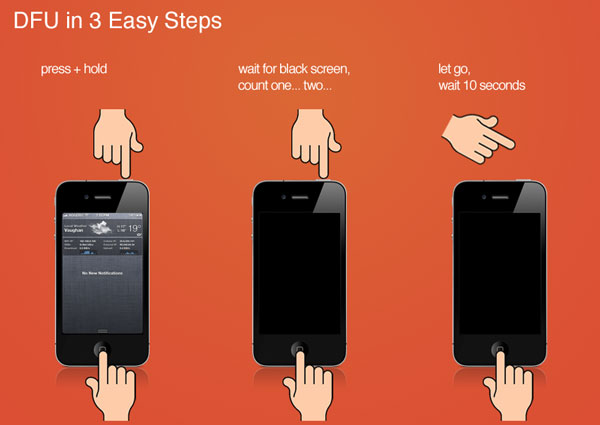
3. Adım. DFU moduna girdikten sonra, iTunes'u açın ve otomatik olarak sizden "Restore”. Geri yükle'ye dokunun ve başka bir pencere sizden geri yüklemenizi ve güncellemenizi isteyecektir, onaylamak için üzerine tıklamanız yeterlidir.
Adım 4. Click güncellemeleri kontrol Daha önce indirdiğiniz 10.3.3 yazılımını kullanmanıza izin vermek için. Mac PC'nizde Seçenekler tuşunu basılı tutun ve güncelleştirmeleri denetleyin Dosya gezginini açmak ve ardından bir süre önce indirdiğiniz IPSW dosyasını seçmek için. Windows bilgisayar kullanıyorsanız Shift tuşunu basılı tutun ve güncelleştirmeleri denetleyin ve aynısını yapın.
5 adımı. Tıklamak Kullanıcı sözleşmesi ve iOS 10.3.3 tamamlanana kadar bekleyin. Yeni yüklenen iOS'u tam olarak uygulamak için iPhone'unuz birkaç kez yeniden başlatılacaktır.
6. Adım. Ardından, uygulamalarınızı ve diğer içerikleri geri almanız için iTunes yedekleme dosyanızdan geri yükleyebilirsiniz. Herhangi bir şekilde Apple logosu ekranına veya beyaz ekrana takılırsanız veya yalnızca yazılım başarısız olursa, telefonu kapatın ve tüm süreci yeniden başlatın.
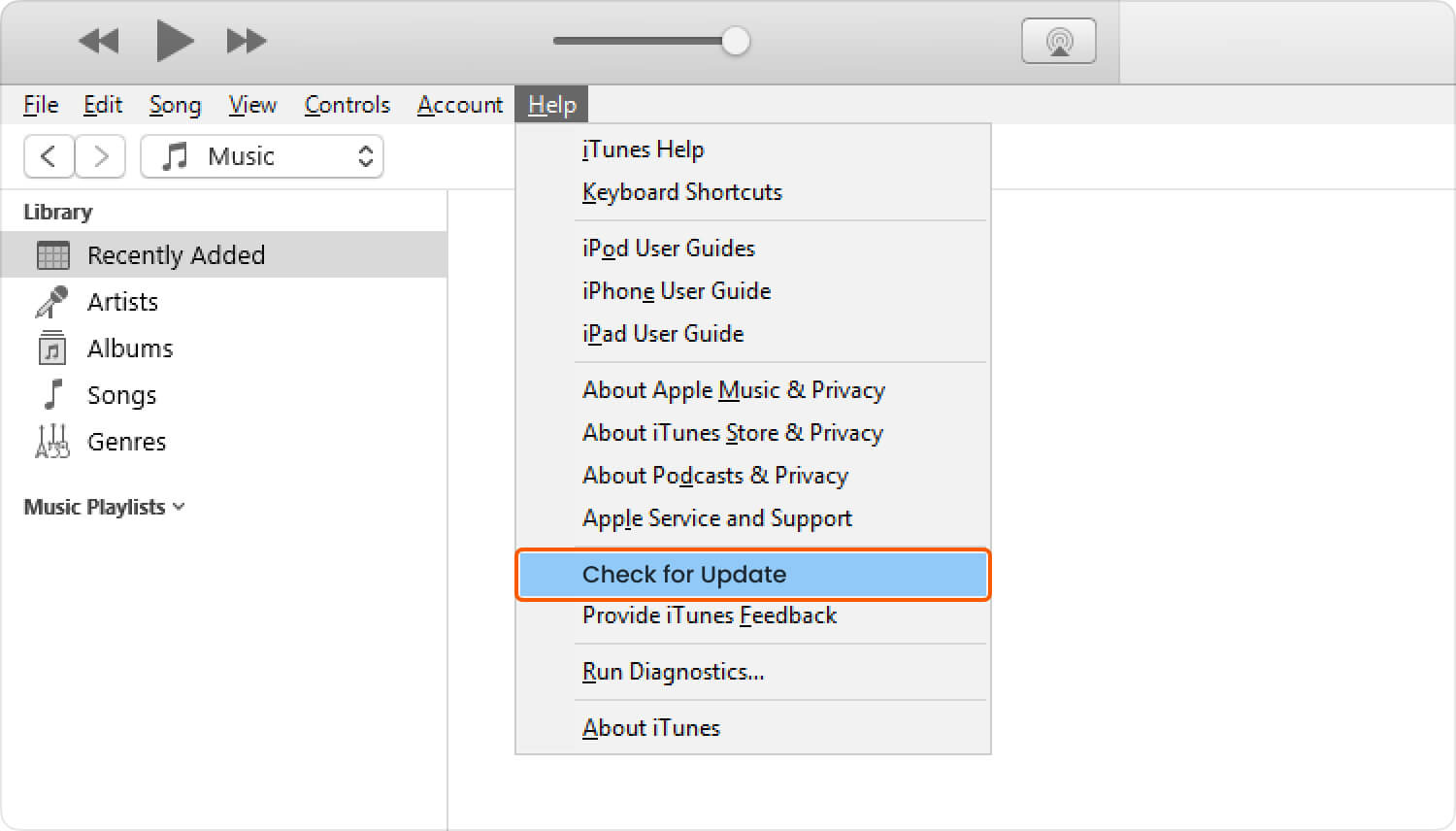
Düşürme işlemi sırasında yazılımın iPhone'a yüklenememesi ve telefonun yeniden başlatılması yardımcı olmadıysa, bu sorunu aşmak için gelişmiş yollar aramanız gerekir. adlı popüler bir program var. FoneDog iOS Sistem Kurtarma iOS arızaları veya önyükleme hatalarıyla ilgili tüm sorunları gideren ve hatta dondurma, beyaz ekran, ve diğer sistem sorunları güvenli ve kolay bir şekilde.
Çoğu zaman, iOS cihazınıza yükseltme veya düşürme işlemi yaptığınızda, telefonu birkaç kez sıfırlamaya çalışsanız bile, iOS cihazının yalnızca Apple simgesine takılıp kalacağı bir nokta gelir. Bu, yazılım uyumsuzluğundan ve çeşitli nedenlerden kaynaklanabilir.
Sabitlenmeden bırakılırsa, bu iPhone'unuzu bloke edebilir ve tamamen işe yaramaz hale gelebilir. Bu hataya takılmamak için, işte bu tür sorunların gerçek çözümü: FoneDog iOS Sistem Kurtarma burada bu sorunu çözmek için teknik uzman olmanıza gerek yoktur. İhtiyacınız olan tek şey programı indirip yüklemek ve geri kalan zor işleri sizin için yapacak.
FoneDog iOS Sistem Kurtarma güvenle yapabilir iOS 11 Beta'yı 10.3.3'e düşürün herhangi bir veri kaybı ve karmaşık yöntemler olmadan. Bu program, DFU modunu kullanarak iOS 11 beta sürümünü düşürür ve düzeltme olarak uygulayabileceğiniz iOS sürümünü seçmenize izin verir. FoneDog iOS Sistem Kurtarma'nın gerçekten nasıl çalıştığını öğrenmek için aşağıdaki adımları kontrol edin:
FoneDog iOS Sistem Kurtarma Web sitelerinden veya verilen bağlantıya tıklayarak kolayca indirebileceğiniz hem Windows hem de Mac bilgisayarlarla uyumludur. İndirdikten sonra, ekrandaki talimatları izleyerek yazılımı yüklemeniz ve düşürme ve kurtarma prosedürlerine başlamak için hemen ardından programı başlatmanız gerekir.

Program başarıyla başlatıldığında, “Sistem kurtarma” ana menüde gösterilen araçlar arasında ve ardından orijinal USB kablosunu kullanarak iPhone'unuzu bağlayın. Tıklamak Başlama iki cihaz arasındaki bağlantı kurulduğunda.

Güvenle iOS 11 Beta'yı 10.3.2'e düşürün, DFU (Aygıt Ürün Yazılımı Yükseltmesi) moduna veya kurtarma moduna girmeniz gerekir. DFU moduna girmek için Ana Sayfa ve Güç düğmelerini yaklaşık 10 saniye basılı tutun ve ardından Ana Sayfa düğmesini basılı tutarken Güç düğmesini bırakın. Cihaz DFU moduna girdiğinde yazılım algılayacaktır.
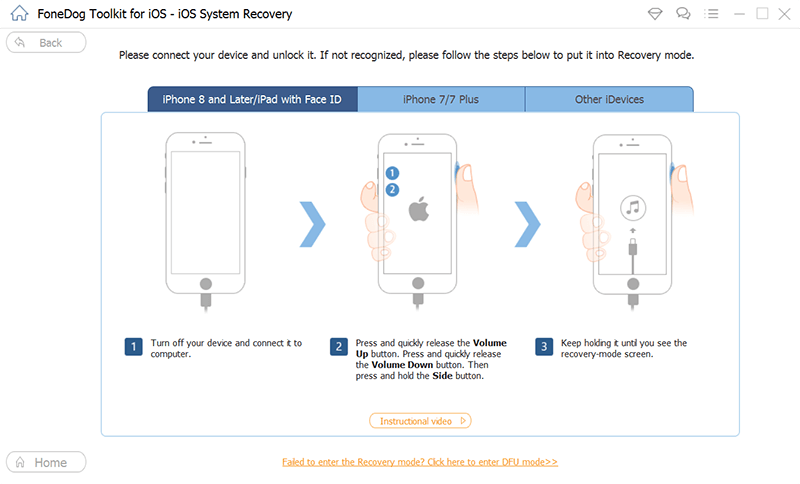
Cihazı başarıyla DFU moduna aldıktan sonra, istediğiniz doğru telefon modelini ve firmware sürümünü girerek firmware paketini indirip kurmanız gerekmektedir. İOS cihazına uygulamak istediğiniz ürün yazılımı paketinin açılır seçimine başvurabilirsiniz. iOS 11 betalarını 10.3.3'e düşürün. Devam etmek için indir'i tıklayın. İndirme tamamlanana ve iPhone'a tam olarak uygulanana kadar bekleyin. Dosya boyutu oldukça büyük olduğundan biraz zaman alabilir.

FoneDog iOS Sistem Kurtarma indirme işlemi tamamlandıktan sonra onarım işlemini başlatır. Onarım tamamlandığında sizden istenecek ve iOS cihazı normal şekilde yeniden başlatılacaktır. iPhone normal şekilde yeniden başlatılmazsa, Yeniden Dene düğmesini tıklayarak işlemi yeniden yapmanız gerekebilir.

FoneDog iOS Sistem Kurtarma indirme işlemi tamamlandıktan sonra onarım işlemini başlatır. Onarım tamamlandığında sizden istenecek ve iOS cihazı normal şekilde yeniden başlatılacaktır. iPhone normal şekilde yeniden başlatılmazsa, Yeniden Dene düğmesini tıklayarak işlemi yeniden yapmanız gerekebilir.
Yeni iOS 11 beta ile şimdiye kadar neler yaşadınız? Hem eğlenceli hem de zahmetli. Yeni iOS 11 betalarının sunduğu en son özelliklerin tümünü ilk elden deneyimleyebilen Apple ekibinin bir parçası olmak eğlenceli. Çoğu büyük uygulamada yaptıkları tüm yeni güncellemeler ve yükseltmelerle, yeni iOS'u kullanmayı düşünmek gerçekten heyecan verici. Ancak, özellikle aceleniz varsa veya önemli bir işlem yapıyorsanız, hataların telefon deneyiminizi nasıl etkileyebileceği can sıkıcı olabilir.
Bu hatalar bir noktada veri kaybına bile neden olabilir, bu nedenle iOS 11 Beta'yı, kaybedecek fazla uygulamanız veya veriniz olmayan ikincil bir cihaza kurmanız ve kullanmanız şiddetle önerilir. Ama zaten çok uygunsuz bulursanız, her zaman yapabilirsiniz. iOS 11 betalarını 10'e düşürün ile FoneDog iOS Sistem Kurtarma.
Ve her durumda, takılıp kalmak gibi belirli sorunlarla karşılaşabilirsiniz. Apple logosu, beyaz ekran, siyah ekran or mavi ekran, ayrıca güvenebilirsiniz FoneDog iOS Sistem Kurtarma, bu program iPhone'unuzu normale döndürecek ve herhangi bir güçlük çekmeden 10.3.3'e düşürmenizi sağlayacak.
Hinterlassen Sie einen Kommentar
Yorumlamak
iOS Sistem Kurtarma
FoneDog iOS Sistemi Düzeltmesi - Farklı iOS sistemi hatalarını düzeltmeye ve cihazınızı normal bir duruma olarak yenilemeye yardım ediyor.
Ücretsiz deneme Ücretsiz denemePopüler makaleler
/
BİLGİLENDİRİCİLANGWEILIG
/
basitKOMPLİZİERT
Vielen Dank! Merhaba, Sie die Wahl:
Excellent
Değerlendirme: 4.6 / 5 (dayalı 94 yorumlar)